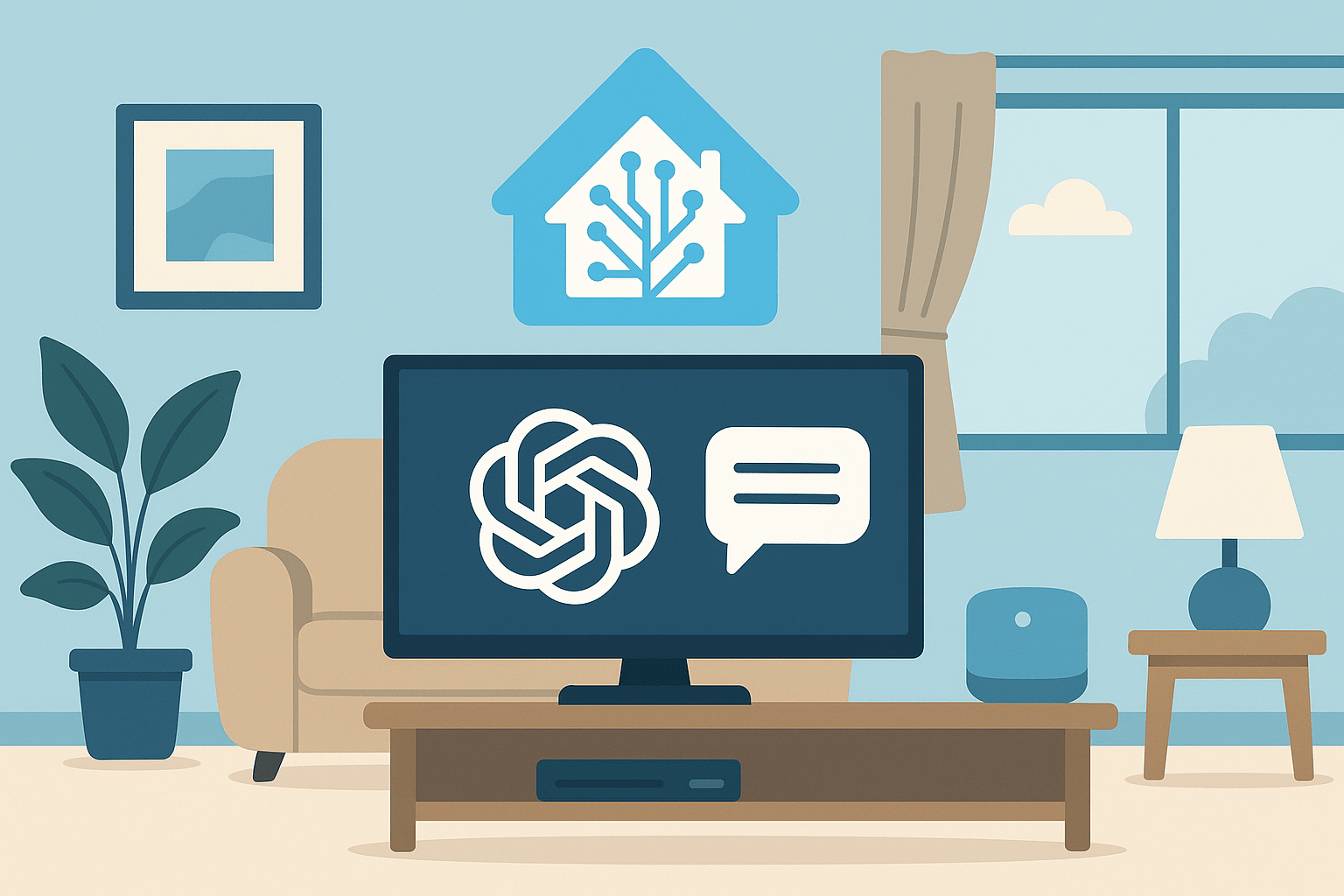Immagina di poter parlare con la tua casa in modo naturale, senza dover memorizzare comandi rigidi. Invece di dire “Accendi luce salotto”, potresti semplicemente chiedere “Puoi accendere la luce in salotto e abbassare le tapparelle a metà?”. Grazie all’integrazione di modelli linguistici avanzati (LLM), simili a quelli di ChatGPT, questo non è più fantascienza ma una realtà accessibile a tutti gli utenti di Home Assistant.
In questa guida completa, vedremo come potenziare l’assistente vocale di Home Assistant, Assist, utilizzando l’integrazione ufficiale di OpenAI e un’alternativa completamente gratuita e locale, per garantire la massima privacy.
Prerequisiti
Prima di iniziare, assicurati di avere:
-
Un’istanza di Home Assistant funzionante e aggiornata.
-
Accesso come amministratore al tuo Home Assistant.
-
Una conoscenza di base di come installare e configurare le integrazioni.
Metodo 1: Usare l’Integrazione Ufficiale di OpenAI
Il modo più diretto per portare un’intelligenza artificiale avanzata su Home Assistant è usare l’integrazione ufficiale OpenAI Conversation. Questo componente ti permette di collegare il tuo sistema a modelli potenti come gpt-3.5-turbo o gpt-4o.
Attenzione: OpenAI offre un credito gratuito iniziale (solitamente 5$) agli account appena creati, che ti permetterà di utilizzare il servizio gratuitamente per un periodo di prova abbastanza lungo. Esaurito il credito, il servizio diventerà a pagamento in base al consumo.
Passaggi per l’Installazione:
-
Ottenere una Chiave API da OpenAI:
-
Vai sul sito di OpenAI e crea un account (o accedi).
-
Nel pannello di navigazione a sinistra, vai su “API Keys”.
-
Clicca su “Create new secret key“, assegnale un nome (es. “HomeAssistant”) e copia la chiave generata. Tienila al sicuro, perché non potrai visualizzarla di nuovo.
-
-
Installare l’Integrazione in Home Assistant:
-
Vai su Impostazioni > Dispositivi e Servizi.
-
Clicca su Aggiungi Integrazione e cerca “OpenAI Conversation”.
-
Nella finestra di configurazione, incolla la chiave API che hai appena creato.
-
-
Configurare l’Agente di Conversazione:
-
Una volta aggiunta l’integrazione, vai su Impostazioni > Assistenti Vocali.
-
Potresti vedere il tuo assistente predefinito (“Home Assistant”). Cliccaci sopra o creane uno nuovo cliccando su Aggiungi Assistente.
-
Nella sezione “Agente di conversazione”, seleziona OpenAI Conversation.
-
Puoi personalizzare il prompt per istruire l’AI su come comportarsi, quali entità controllare e che “personalità” avere. Per iniziare, puoi lasciare quello di default.
-
Ora il tuo assistente vocale è potenziato! Prova a chiedergli qualcosa tramite il pannello di controllo di Assist: “Accendi tutte le luci in cucina e imposta il termostato a 20 gradi”. L’AI interpreterà la tua richiesta e la tradurrà in azioni concrete per Home Assistant.
Metodo 2: L’Alternativa 100% Gratuita e Locale con Ollama
Se cerchi una soluzione completamente gratuita e che funzioni anche senza connessione internet, garantendo che i tuoi dati non lascino mai la tua rete domestica, la strada da percorrere è quella dei modelli linguistici open-source eseguiti localmente.
Ollama è uno strumento fantastico che semplifica enormemente l’esecuzione di questi modelli sul tuo hardware.
Passaggi per l’Installazione:
-
Installare Ollama:
-
Puoi installare Ollama su un computer diverso nella tua rete (Linux, macOS, Windows) o direttamente sulla macchina che ospita Home Assistant se usi HAOS su un mini-PC o NUC, tramite add-on di terze parti.
-
La via più semplice è installarlo su un altro PC. Vai sul sito ufficiale di Ollama e segui le istruzioni di installazione per il tuo sistema operativo.
-
-
Scaricare un Modello Linguistico:
-
Una volta installato Ollama, apri il terminale e scarica un modello leggero e performante, ideale per la domotica. Un’ottima scelta è
llama3ophi-3. -
Esegui questo comando:
ollama run llama3
- Attendi il completamento del download.
-
-
Installare l’Integrazione “Ollama Conversation” in Home Assistant:
-
Questa è un’integrazione personalizzata, quindi dovrai prima avere installato HACS (Home Assistant Community Store).
-
Da HACS, vai su Integrazioni e cerca e installa “Ollama Conversation“.
-
Riavvia Home Assistant.
-
- Configurare l’Integrazione e l’Agente:
-
-
-
Vai su Impostazioni > Dispositivi e Servizi > Aggiungi Integrazione e cerca “Ollama Conversation”.
-
Come indirizzo URL, inserisci l’indirizzo IP del computer su cui hai installato Ollama, seguito dalla porta
11434. Esempio:http://192.168.1.50:11434. -
Seleziona il modello che hai scaricato in precedenza (es.
llama3). -
Infine, come fatto per OpenAI, vai su Impostazioni > Assistenti Vocali, seleziona il tuo assistente e imposta Ollama Conversation come agente di conversazione.
-
-
Con questa configurazione, le tue richieste verranno elaborate localmente, senza costi e con la massima privacy. Le prestazioni dipenderanno dalla potenza del computer su cui gira Ollama.
Esempio Pratico: Creare una Scena “Buonanotte” Intelligente
Ora che hai un’intelligenza artificiale integrata, vediamo come sfruttarla per creare un’automazione complessa attivata da una semplice frase. Invece di creare uno script con decine di passaggi, useremo il potere dell’AI per interpretare la nostra volontà.
Obiettivo: Quando diciamo “Buonanotte” (o una frase simile) al nostro assistente, vogliamo che Home Assistant:
-
Spenga tutte le luci di casa.
-
Abbassi tutte le tapparelle.
-
Imposti il termostato sulla temperatura notturna (es. 18°C).
-
Attivi l’allarme in modalità “notte”.
-
Ci invii una notifica sul telefono per confermare che la “modalità notte” è attiva.
Come Creare l’Automazione in Home Assistant
-
Vai su Automazioni:
-
Dal menu di Home Assistant, vai su Impostazioni > Automazioni e Scene.
-
Clicca su Crea Automazione e poi su Inizia con un’automazione vuota.
-
-
Configura il Trigger (L’Attivatore):
-
Nella sezione “Quando” (Trigger), clicca su Aggiungi Trigger.
-
Seleziona Frase come tipo di trigger.
-
Nel campo di testo, inserisci le frasi che vuoi usare per attivare la scena. L’AI capirà anche varianti simili, ma è bene dare qualche esempio:
-
Buonanotte -
È ora di andare a dormire -
Attiva la modalità notte -
Spengo tutto e vado a letto
-
-
-
Configura le Azioni (Cosa deve fare):
-
Nella sezione “Allora” (Azioni), iniziamo ad aggiungere le operazioni una per una.
-
Azione 1: Spegnere le luci
-
Clicca su Aggiungi Azione e scegli Chiama un servizio.
-
Come servizio, cerca e seleziona
Luce: Spegni(light.turn_off). -
Nel campo “Destinazione”, clicca su Scegli area e seleziona tutte le aree della casa, oppure clicca su Scegli entità e seleziona il gruppo
light.all_lightsper spegnerle tutte in un colpo solo.
-
-
Azione 2: Chiudere le tapparelle
-
Aggiungi un’altra azione “Chiama un servizio”.
-
Servizio:
Cover: Chiudi cover(cover.close_cover). -
Destinazione: Seleziona tutte le tue tapparelle.
-
-
Azione 3: Impostare il termostato
-
Aggiungi un’azione “Chiama un servizio”.
-
Servizio:
Clima: Imposta la temperatura(climate.set_temperature). -
Destinazione: Seleziona il tuo termostato.
-
Imposta il valore della temperatura (es.
18).
-
-
Azione 4 (Opzionale): Attivare l’allarme
-
Aggiungi un’azione “Chiama un servizio”.
-
Servizio:
Pannello di controllo allarme: Arma notte(alarm_control_panel.alarm_arm_night). -
Destinazione: Seleziona il tuo pannello di allarme.
-
-
Azione 5: Notifica di conferma
-
Aggiungi un’azione “Chiama un servizio”.
-
Servizio: Cerca il servizio di notifica del tuo telefono (es.
notify.mobile_app_nome_telefono). -
Messaggio: Inserisci
Modalità notte attivata. Sogni d'oro!
-
-
-
Salva l’Automazione:
-
Dai un nome significativo all’automazione (es. “Scena Buonanotte Intelligente”) e salvala.
-
Come Funziona la Magia?
Ora, quando attivi l’assistente vocale di Home Assistant (da un dispositivo Nest/Alexa, dal tuo telefono o da un microfono dedicato) e dici “Ok, è ora di andare a letto”, accadrà questo:
-
Home Assistant cattura la frase.
-
La invia all’agente di conversazione che hai configurato (OpenAI o Ollama).
-
L’AI analizza la frase e capisce che la tua intenzione corrisponde a una delle frasi trigger che hai inserito nell’automazione.
-
Home Assistant esegue quindi, in sequenza, tutte le azioni che hai definito.
Questo è solo un esempio. Puoi creare automazioni simili per scene come “Modalità Cinema”, “Esco di Casa” o “È ora di cucinare”, rendendo la tua casa intelligente veramente reattiva e personalizzata sul tuo modo di parlare.


ECHO POP: questo altoparlante intelligente Bluetooth con Alexa, dalle dimensioni compatte, offre un suono ricco ed è ideale per stanze da letto e spa...
Come Interagire con il Tuo Nuovo Assistente Vocale
Una volta configurato il tuo agente di conversazione intelligente, la domanda sorge spontanea: “Come gli parlo?”. Hai diverse opzioni a disposizione, ciascuna con i suoi vantaggi.
-
Tramite Amazon Alexa o Google Assistant (Richiede Nabu Casa)
Se vuoi continuare a usare i comandi vocali tramite i tuoi altoparlanti smart come Amazon Echo o Google Nest, il metodo più semplice e supportato ufficialmente è sottoscrivere un abbonamento a Nabu Casa. Questo servizio, offerto dagli sviluppatori di Home Assistant, crea un canale di comunicazione sicuro e crittografato tra la tua istanza locale di Home Assistant e i servizi cloud di Amazon e Google. Sebbene sia un servizio a pagamento (con un costo mensile molto contenuto), semplifica enormemente la configurazione e contribuisce a sostenere lo sviluppo di Home Assistant. -
Tramite l’App di Home Assistant (Gratuito)
La soluzione più immediata e completamente gratuita è usare l’applicazione ufficiale di Home Assistant sul tuo smartphone (iOS o Android). L’app include un’icona dell’assistente: ti basta premerla per attivare il microfono e impartire i tuoi comandi vocali. L’app invierà la tua richiesta direttamente al tuo Home Assistant, che la elaborerà usando l’agente AI che hai configurato. -
Tramite Dispositivi Vocali Locali (Gratuito/DIY)
Per gli amanti della privacy e del “fai-da-te”, esiste una terza via. Il progetto Home Assistant Voice permette di costruire i propri “satelliti” vocali. Utilizzando hardware a basso costo come una scheda ESP32 e un microfono, puoi creare dei dispositivi da posizionare nelle stanze che catturano la tua voce e la inviano direttamente a Home Assistant, senza passare da server di terze parti. Questa è la soluzione definitiva per un controllo vocale che rispetta al 100% la tua privacy.
In sintesi, mentre l’integrazione con gli assistenti commerciali più diffusi richiede un piccolo abbonamento per semplicità e sicurezza, Home Assistant offre alternative potenti e gratuite per chi preferisce usare lo smartphone o costruire la propria soluzione locale.